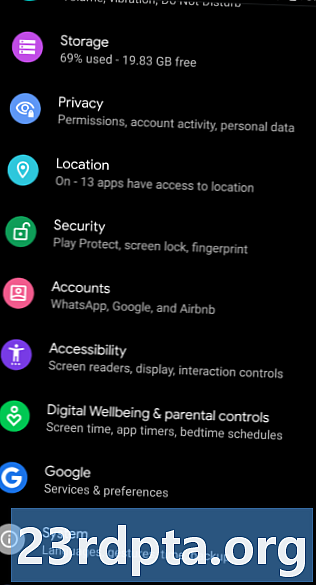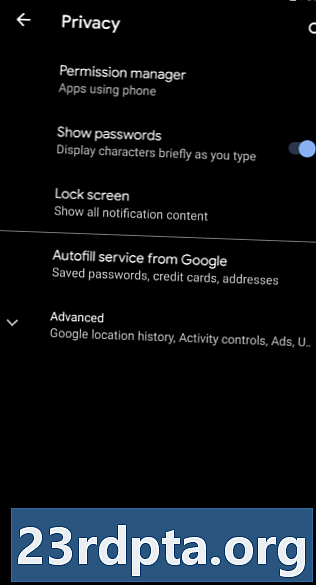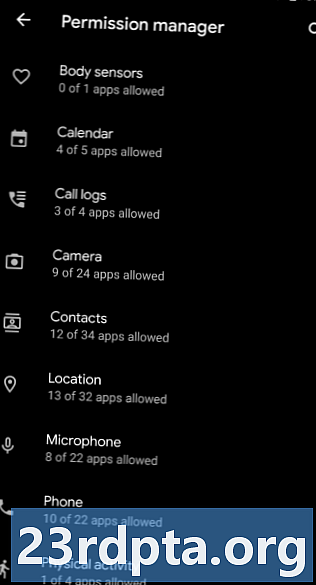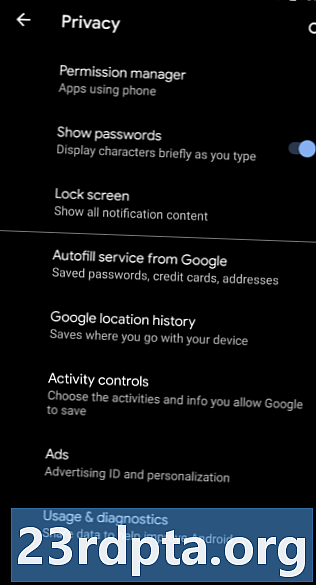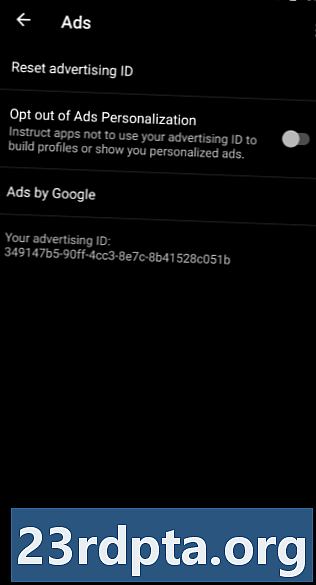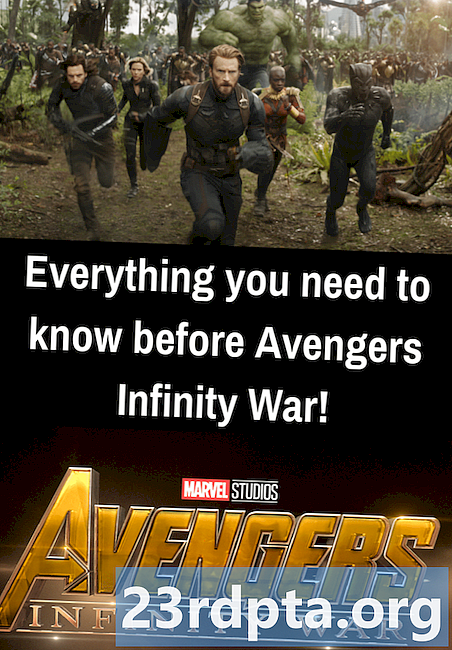
Innehåll

Android 10 har landat, komplett med ett nytt namn, en ny maskot och flera roliga funktioner. En av de viktigaste aspekterna av det nya operativsystemet är förbättrad säkerhet och förbättrad användarkontroll över behörigheter. Du kan nu finjustera åtkomst till dataappar, begränsa platstjänster baserat på användning, innehålla bakgrundsprogramaktivitet och bäst av allt, göra allt detta från ett enda integritetsnav i inställningar.
Innan vi börjar med en sammanfattning av sekretessfunktionerna för Android 10 kan du kolla in vår steg-för-steg-guide för installation av Android 10 här. Om du inte har fått Android 10-uppdateringen än så kan du förvänta dig den på din enhet.
Topp 5 sekretessfunktioner i Android 10
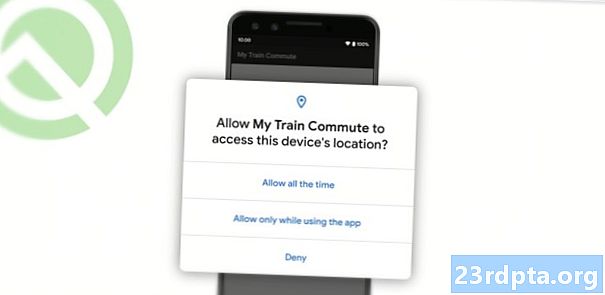
Att komma igång med Android 10-sekretessfunktioner är enkelt, men låt oss först titta på några av de viktigaste sekretessförändringarna som Google har infört med Android 10.
Scoped förvaring - Med Android 10 är extern lagringsåtkomst begränsad till en apps egna filer och media. Detta innebär att en app endast kan komma åt filer i den specifika appkatalogen och hålla resten av din data säker. Medier som foton, videor och ljudklipp skapade av en app kan nås och ändras av det. Varje ytterligare åtkomst till filer behöver användarens tillstånd.
Mer kontroll över platsdelning - Användare har nu granulär kontroll över platsdata de delar med appar. Du kan antingen ge platsåtkomst till en app hela tiden, stänga av den helt eller bara ge åtkomst medan appen används. Android 10 kommer också att varna dig om en app har tillgång till platsdata hela tiden. I det här fallet får du en engångsmeddelande och kan välja att ändra behörigheter genom att gå till inställningar.
Bakgrundsaktivitetsbegränsningar - Med Android 10 kan appar inte längre starta aktiviteter i bakgrunden utan användarinteraktion. Detta är avsett att minimera skärmavbrott för användare och ge dem mer kontroll över vad som händer på deras enhet. Appar kommer nu att behöva söka tillåtelse från användare att starta bakgrundsaktiviteter genom att skicka ett meddelande. I vissa fall, till exempel en larmapp, kan appen varna användare för larmet, men kommer inte att kunna använda hela telefonskärmen för att göra det.
Begränsningar av hårdvaruidentifierare - Android 10 kommer att begränsa appar från att känna till IMEI eller serienummer på din enhet. Dessa är enhetsidentifierare och kan missbrukas för olagliga aktiviteter som IMEI-förfalskning. Istället måste apputvecklare nu använda andra återställbara enhetsidentifierare, såvida inte annat godkänts av Google, din operatör eller din organisation (i fall av företagsenheter). Dessutom överför enheter som kör Android 10 en slumpmässig MAC-adress (ett unikt nummer som identifierar din enhet) som standard. Dessa förändringar hjälper till att skydda din digitala identitet.
Möjlighet att stänga av annonsinriktning - Många appar spårar användare för att rikta in annonser på dem. Android-enheter har ett dynamiskt reklam-ID som hjälper apputvecklare att rikta in annonser mot dig. Med Android 10 kan användare välja bort annonsanpassning. Detta instruerar utvecklare att inte använda ditt annonserings-ID för att bygga profiler eller visa dig personliga annonser.
Så här ändrar du integritetsinställningarna för Android 10
Den goda nyheten är att med Android 10 kan du vara på valfri enhet och hitta dina integritetsinställningar på samma plats.Google har gjort det obligatoriskt för alla tillverkare att göra det för att hålla sakerna enkla och befria användarna från smärtan att behöva gräva igenom komplicerade menyer.
Om du är på Android 10, gå till Inställningar> Sekretess för att komma åt och justera alla dina integritetspreferenser från ett ställe. Här kommer du att kunna se följande alternativ:
Användbarhet för tillgänglighet — Det här alternativet visas högst upp på sekretessmenyn. Den berättar vilka appar som har full åtkomst till din enhet. Dessa appar kan visa och kontrollera din skärm, åtgärder och ingångar, inklusive saker som lösenordet du skriver eller SMS som du skickar. Det finns ett litet alternativ "Inställningar" längst ner till vänster på tillgänglighetsskärmen där du kan kontrollera dessa behörigheter.
Behörighetschef - Genom att trycka på detta öppnas en snygg vy över appar med tillgång till dina kontakter, kamera, lagring, plats, mikrofon, kroppssensorer, SMS och mer. Du kan neka eller godkänna behörigheter för enskilda appar genom den här inställningen.
Visa lösenord - Du kan växla den här inställningen för att visa lösenord kort när du skriver dem i appar och webbplatser.
Låsskärm - Du kan välja att visa innehållet i dina aviseringar på låst skärm genom att slå på den här inställningen, eller hålla den av om du vill att innehållet i meddelanden är dolt.
Avancerad - Genom att trycka på Avancerad-menyn kan du klicka på inställningar som Googles platshistorik, Aktivitetskontroller, Annonser och Användning och diagnostik.
Så det var en fullständig sammanfattning av alla de stora Android 10-sekretessfunktionerna. Du kan också kolla in vår snabbvideo nedan för allt nytt i Android 10.
Läs nästa: De bästa Android 10-funktionerna du bör känna till